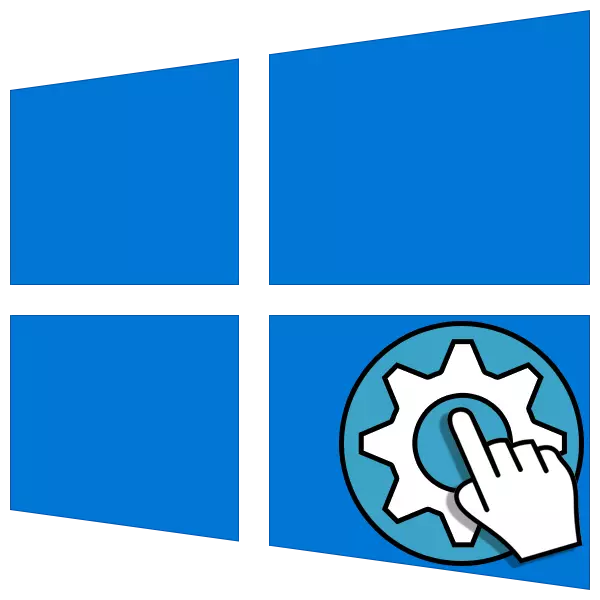
ഒരു മറ്റേതെങ്കിലും പോലെ വിൻഡോസ് ഓപ്പറേറ്റിംഗ് സിസ്റ്റം, പിസിയുമായി ബന്ധിപ്പിച്ചിരിക്കുന്ന ഉപകരണങ്ങളുമായി സംവദിക്കാനുള്ള അത്തരമൊരു വിധത്തിൽ ക്രമീകരിച്ചിരിക്കുന്നു, ഇതിന് പ്രത്യേക സോഫ്റ്റ്വെയർ സാന്നിധ്യം ആവശ്യമാണ് - ഡ്രൈവറുകൾ. മിക്ക സാഹചര്യങ്ങളിലും, ഡ download ൺലോഡ് ചെയ്ത ഇൻസ്റ്റാളറുകൾ അല്ലെങ്കിൽ യാന്ത്രിക അപ്ഡേറ്റ് ഫംഗ്ഷനുകൾ ഉപയോഗിച്ച് ഈ ഘടകങ്ങളുടെ ഇൻസ്റ്റാളേഷൻ സാധാരണ മോഡിൽ സംഭവിക്കുന്നു, പക്ഷേ അത് എല്ലായ്പ്പോഴും സംഭവിക്കുന്നില്ല. ഈ പ്രക്രിയയ്ക്കിടെ, പിശകുകൾക്കും തകരാറുകൾ മറ്റേതെങ്കിലും കാരണങ്ങളാൽ ഉണ്ടാകാം. അന്തർനിർമ്മിത സിസ്റ്റം ഉപകരണങ്ങൾ ഉപയോഗിച്ച് കമ്പ്യൂട്ടറിലേക്ക് കമ്പ്യൂട്ടറിലേക്ക് സ്വമേധയാ "സ്ഥിരതാമസമാക്കുക" എന്നതിനെക്കുറിച്ച് ഇന്ന് ഞങ്ങൾ സംസാരിക്കും.
വിൻഡോസ് 10 ലെ ഡ്രൈവറുകൾ ഡ്രൈവറുകൾ ഇൻസ്റ്റാൾ ചെയ്യുന്നു
സ്റ്റാൻഡേർഡ് "വിൻഡോസ് ഉപകരണ മാനേജരുടെ" ബിൽറ്റ്-ഇൻ യൂട്ടിലിറ്റിയുടെ സഹായത്തോടെ ഞങ്ങൾ ചുമതല പരിഹരിക്കും. ഞങ്ങളുടെ കയ്യിൽ രണ്ട് ഉപകരണങ്ങൾ ഉണ്ടാകും: "ഡ്രൈവർ അപ്ഡേറ്റ് വിസാര്ഡ്", "ഡെസ്പാച്ചർ" സവിശേഷതകൾ ഒന്നാണ്, അതുപോലെ "ഉപകരണ ഇന്സ്റ്റാളേഷന്", ഒരു പ്രത്യേക ചെറിയ പ്രോഗ്രാം ആണ്. അടുത്തതായി, ഈ ഫണ്ടുകൾ ഉപയോഗിക്കുന്നതിന് ഞങ്ങൾ നിരവധി ഓപ്ഷനുകൾ പരിഗണിക്കും.ഓപ്ഷൻ 1: ഇൻസ്റ്റാളേഷൻ അല്ലെങ്കിൽ ഡ്രൈവർ അപ്ഡേറ്റ്
ഈ രീതി സോഫ്റ്റ്വെയറിന്റെ ഇൻസ്റ്റാളേഷനെ കൂടുതൽ "പുതിയ" പതിപ്പുകൾ സൂചിപ്പിക്കുന്നു, നിലവിലുള്ള ഒന്നിന് വിപരീതമായി. ഡ്രൈവർ മുമ്പ് ഇല്ലാതാക്കിയിട്ടുണ്ടെങ്കിലോ ഇൻസ്റ്റാൾ ചെയ്തിട്ടില്ലെങ്കിലോ നിർദ്ദേശം പ്രവർത്തിക്കും. അല്ലാത്തപക്ഷം ഞങ്ങൾക്ക് ഈ സന്ദേശം ലഭിക്കും:
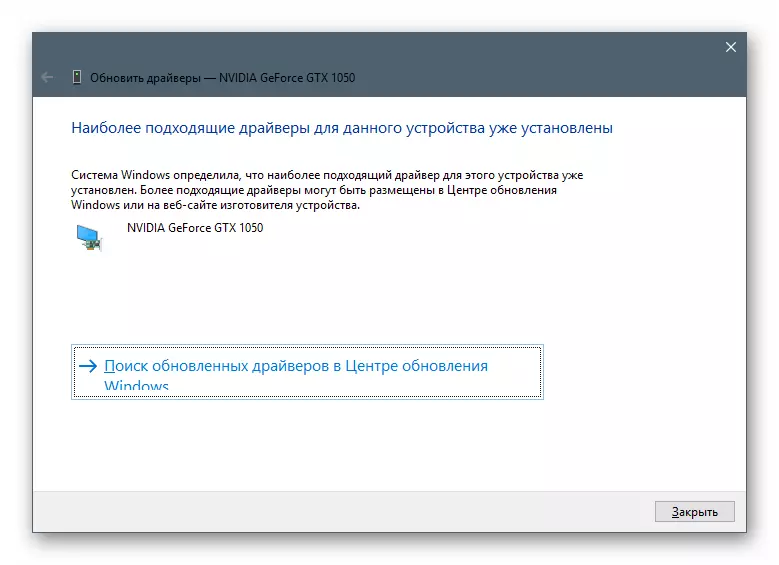
വീഡിയോ കാർഡിനുള്ള ഉദാഹരണത്തിലെ പ്രക്രിയ പരിഗണിക്കുക.
- Official ദ്യോഗിക സൈറ്റിൽ നിന്ന് ഡ്രൈവർ ഡൗൺലോഡുചെയ്യുക.
ഓപ്ഷൻ 2: നിലവിലുള്ള ഡ്രൈവർ വീണ്ടും ഇൻസ്റ്റാൾ ചെയ്യുന്നു
എല്ലാ മല്ഫുന്ച്തിഒംസ് കാര്യത്തിൽ അവരുടെ പ്രകടനം പുനഃസ്ഥാപിക്കുന്നതിനായി ഉപയോഗിക്കാൻ കഴിയും ഒരു പ്രത്യേക സിസ്റ്റം റിപ്പോസിറ്ററി, ഇൻസ്റ്റോൾ ഡ്രൈവറുകൾ "കള്ളം". എന്നിരുന്നാലും, മിക്കപ്പോഴും ഇത് ഒരു താൽക്കാലിക അളവ് മാത്രമാണ്, അതിനാൽ പിശകുകൾ ആവർത്തിക്കുകയാണെങ്കിൽ, പൂർണ്ണമായ സോഫ്റ്റ്വെയറിനെക്കുറിച്ച് നിങ്ങൾ ചിന്തിക്കണം.
- ഞങ്ങൾ "ഉപകരണ മാനേജർ" ലേക്ക് പോകുന്നു, ഡ്രൈവറുകൾ അപ്ഡേറ്റ് ചെയ്യുന്നതിന്, മാനുവൽ രീതി തിരഞ്ഞെടുക്കുക (മുകളിൽ കാണുക), സ്ക്രീൻഷോട്ടിൽ വ്യക്തമാക്കിയ ബ്ലോക്കിൽ ക്ലിക്കുചെയ്യുക.
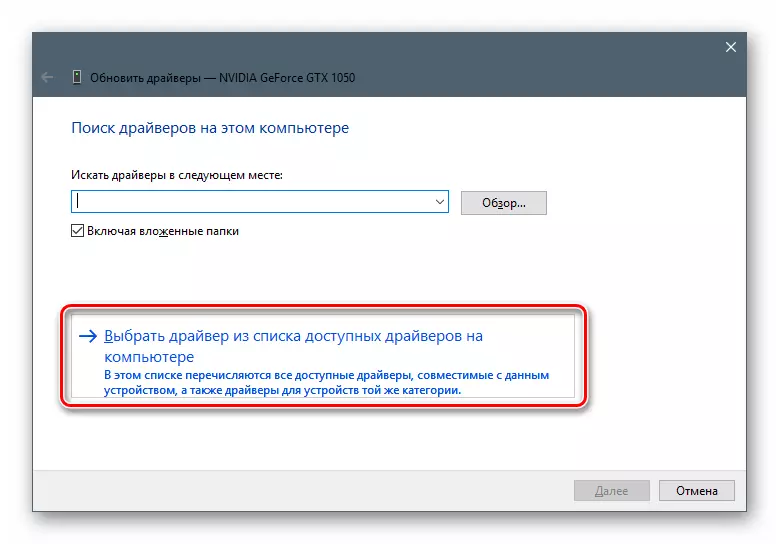
- ഈ യൂട്ടിലിറ്റി ഞങ്ങൾക്ക് എല്ലാ അനുയോജ്യമായ ഡ്രൈവറുകളുടെയും ഒരു ലിസ്റ്റ് നൽകും, പതിപ്പും തീയതിയും സൂചിപ്പിക്കുന്നു. നാം (മുമ്പത്തെ പതിപ്പിൽ നിങ്ങളാണോ നിലവിലെ, കഴിഞ്ഞ ഇൻസ്റ്റോൾ സാധിക്കു, നിങ്ങൾ കഴിയില്ലെന്നും "റോൾ ബാക്ക്") അവരിൽ തിരഞ്ഞെടുത്ത് ക്ലിക്ക് "അടുത്തത്".
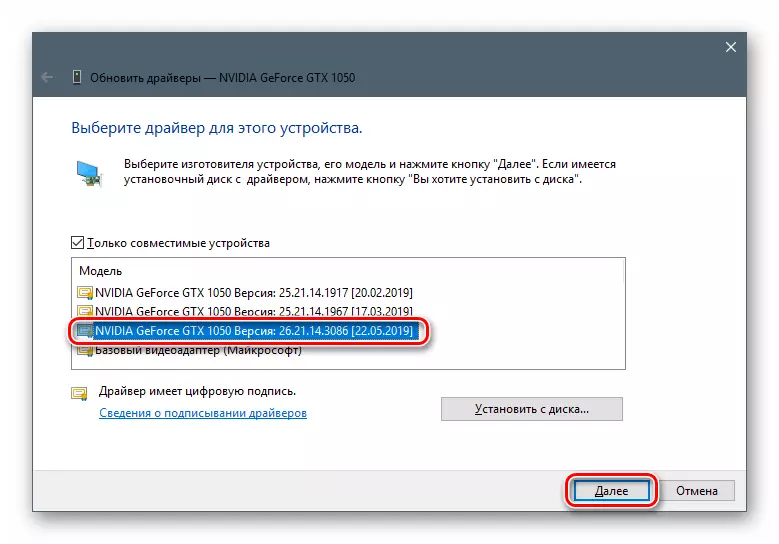
- ഇൻസ്റ്റാളേഷൻ പൂർത്തിയാകുന്നതിനായി ഞങ്ങൾ കാത്തിരിക്കുകയാണ്, വിൻഡോ അടച്ച് മെഷീൻ റീബൂട്ട് ചെയ്യുക.
ഓപ്ഷൻ 3: "ഉപകരണ ഇൻസ്റ്റാളേഷൻ വിസാർഡ്"
മുൻ ഖണ്ഡികകളിൽ, ഞങ്ങൾ, ഡ്രൈവറുകൾ പുതുക്കുന്നതിനായി ഡ്രൈവർ ഉപയോഗിച്ച് ഇപ്പോൾ ഒരു പ്രത്യേക പ്രയോഗം കുറിച്ച് സംസാരിക്കാം - "ഉപകരണങ്ങൾ ഇൻസ്റ്റലേഷൻ വിസാർഡ്". ഇത് സാധാരണ വിൻഡോസ് സ്റ്റോറേജ് ഉപകരണങ്ങളും അല്ലെങ്കിൽ മൈക്രോസോഫ്റ്റ് സെർവറുകളിൽ നിന്ന്, അതുപോലെ ഡിസ്കുകൾ നിന്നോ നിങ്ങളുടെ കമ്പ്യൂട്ടറിലെ ഫോൾഡറുകളിൽ നിന്നും സോഫ്റ്റ്വെയർ ഇൻസ്റ്റാൾ അനുവദിക്കുന്നു.
ഡിസ്കിൽ നിന്നും ഇൻസ്റ്റലേഷൻ
- തുടക്കത്തിൽ, പാക്കേജ് ആദ്യ ഖണ്ഡിക പോലെ, ഒരു പ്രത്യേക ഫോൾഡറിലേക്ക് അൺപാക്ക്.
- "ഉപകരണ മാനേജർ" തുറക്കുക, ഞങ്ങൾ "പ്രവർത്തനങ്ങൾ" മെനു പോയി "പഴയ ഉപകരണം ഇൻസ്റ്റോൾ". ഇനം നിഷ്ക്രിയമാണ്, ഏത് ശാഖയിൽ അല്ലെങ്കിൽ "ഡെസ്പാച്ചർ" സ്ക്രീനിൽ ഒരു സ്വതന്ത്ര സ്ഥലത്ത് ക്ലിക്ക് ചെയ്യണം.
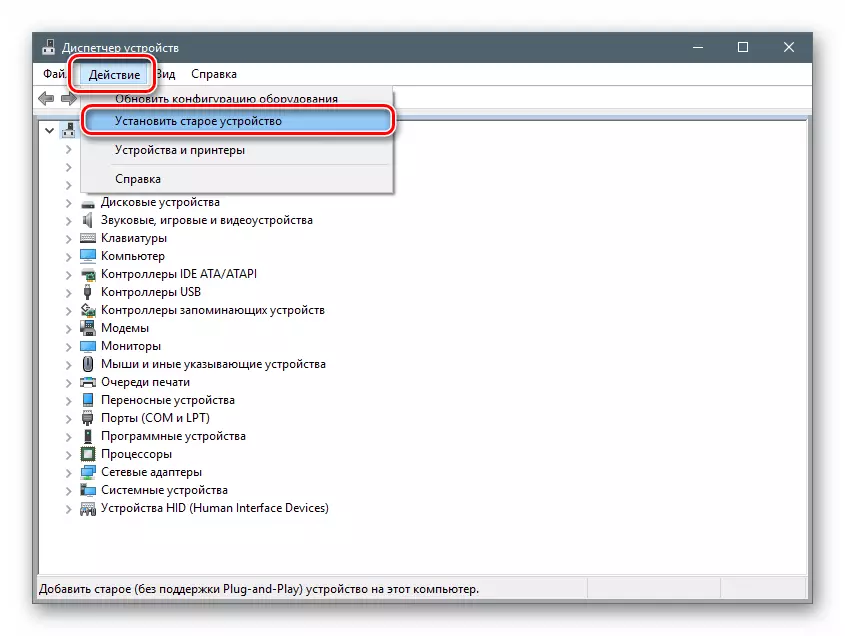
- സ്റ്റാർട്ടപ്പ് ജാലകം "വിസാർഡ് ഉപകരണം ഇൻസ്റ്റോൾ" തുറക്കുന്നു. ഇവിടെ നിങ്ങൾ "അടുത്തത്" ക്ലിക്ക് ചെയ്യുക.
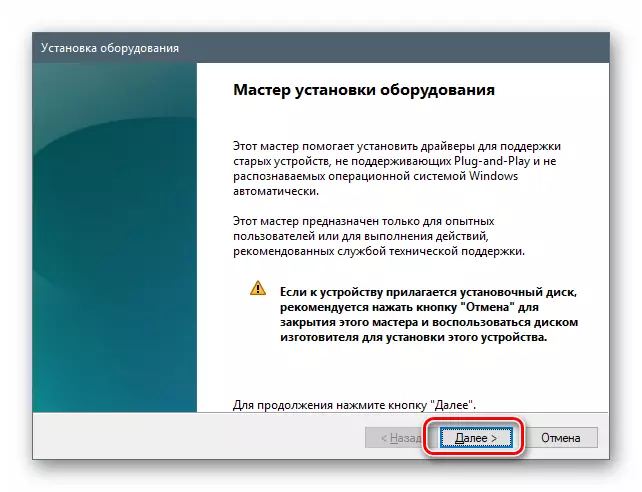
- വ്യക്തമാക്കിയ സ്ഥാനം (ലിസ്റ്റിൽ നിന്ന് മാനുവൽ ഇൻസ്റ്റലേഷൻ) ലേക്ക് സ്വിച്ച് ഇട്ടു. വീണ്ടും "അടുത്തത്".
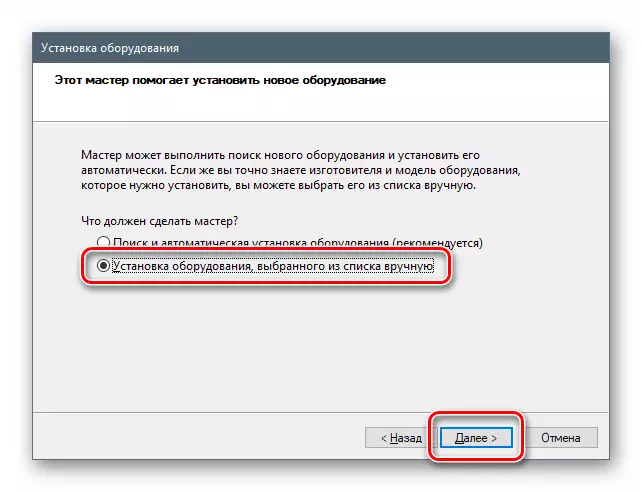
- "എല്ലാ ഉപകരണങ്ങളും കാണിക്കുക" സ്ഥാനം തിരഞ്ഞെടുക്കുക. നാം മുന്നോട്ടു പോകുന്നു.
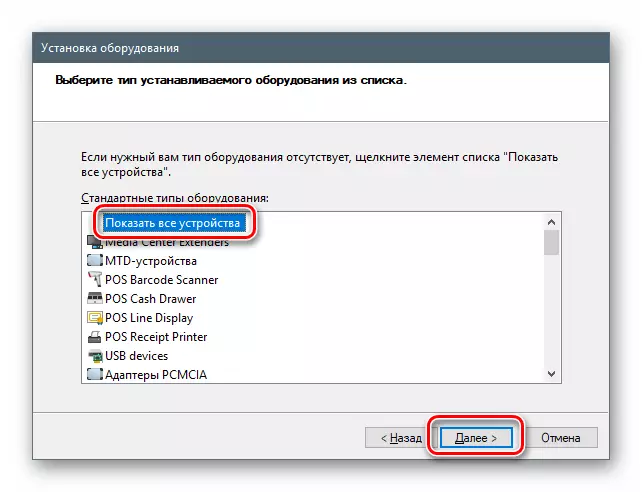
- അടുത്ത വിൻഡോയിൽ, "ഡിസ്ക് നിന്നും ഇൻസ്റ്റോൾ" ബട്ടൺ അമർത്തുക.
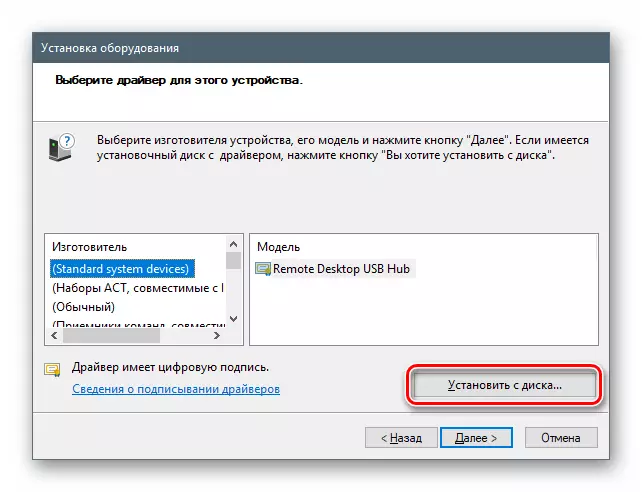
- ക്ലിക്ക് "റിവ്യൂ".
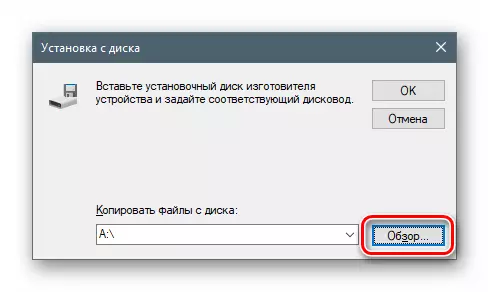
- "എക്സ്പ്ലോറർ", ഒരു പായ്ക്ക് ഡ്രൈവർ ഉള്ള ഫോൾഡർ പോയി ചെയ്യുക .cd വിപുലീകരണം തുറക്കുവാൻ.
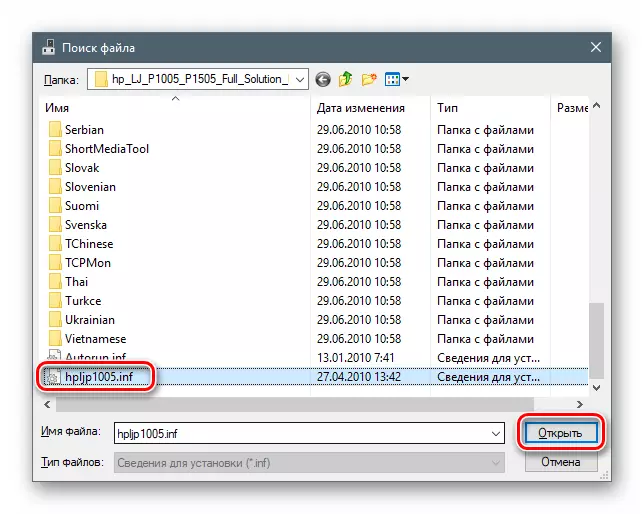
- ശരി ക്ലിക്കുചെയ്യുക.
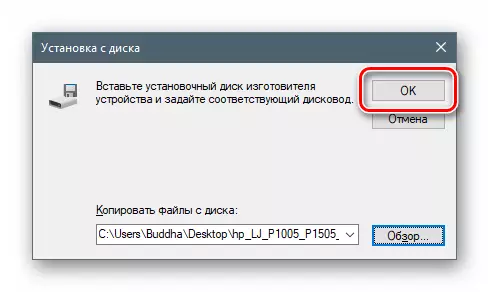
- നാം ഒരു മോഡൽ തിരഞ്ഞെടുക്കുക (അവരിൽ നിരവധി ഉണ്ട് എങ്കിൽ), തുടർന്ന് "അടുത്തത്".
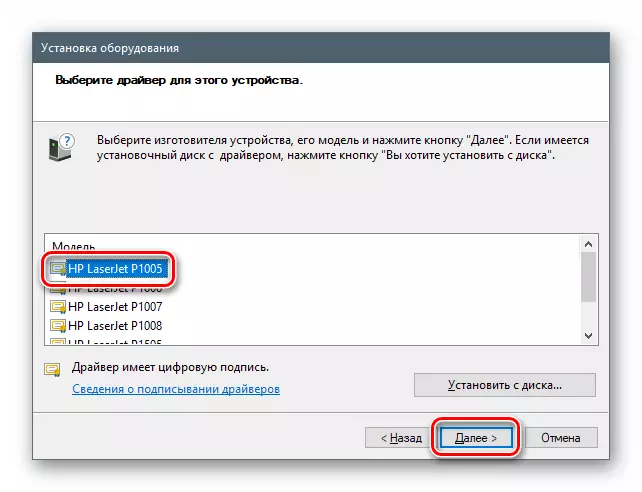
- സിസ്റ്റം ഇൻസ്റ്റലേഷൻ ആരംഭിക്കുന്നതിന്, അതിനുശേഷം ഡ്രൈവർ define ചെയ്യും.
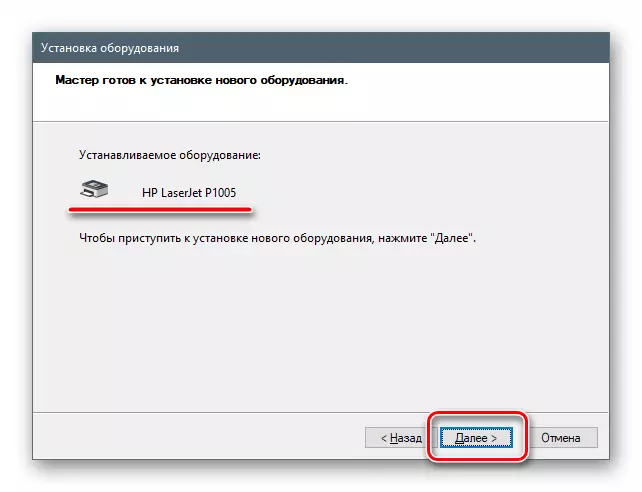
- പ്രക്രിയ പൂർത്തിയാക്കുന്നതിനായി ഞങ്ങൾ കാത്തിരിക്കുകയാണ്.
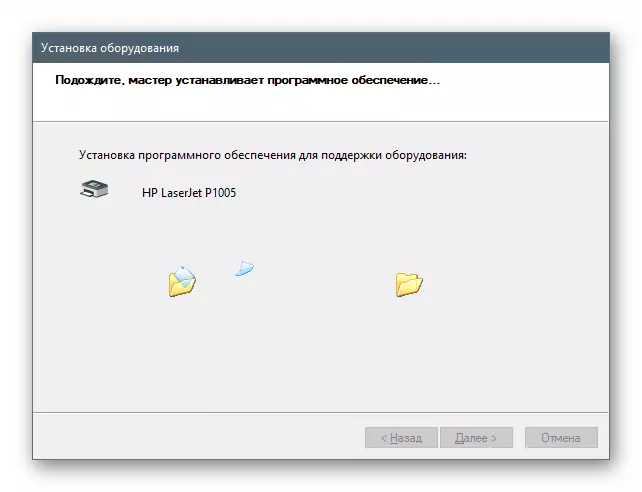
- നാം "പൂർത്തിയാക്കുക" ക്ലിക്ക് ചെയ്ത് "മാസ്റ്റർ" വിൻഡോ ക്ലോസ്.
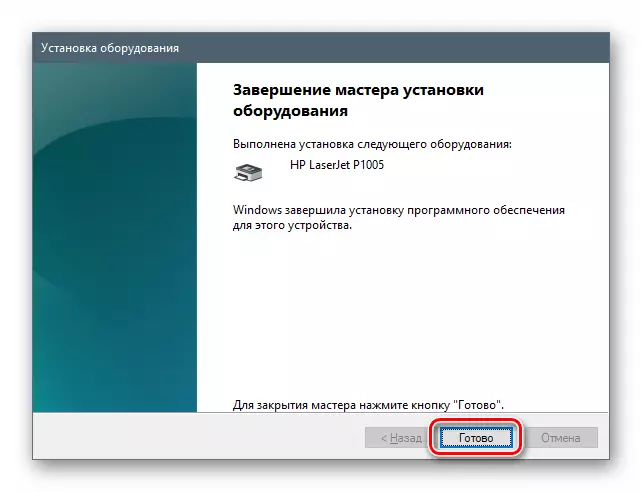
സംഭരണിയിലെ അല്ലെങ്കിൽ Microsoft സെർവർ നിന്നും ഇൻസ്റ്റലേഷൻ
- ഉദാഹരണമായി, "പ്രിന്ററുകൾ", ഉപകരണങ്ങൾ തരം തെരഞ്ഞെടുക്കുമ്പോൾ ഇൻസ്റ്റലേഷൻ കാലടി കടന്നു പേര് ക്ലിക്ക്.
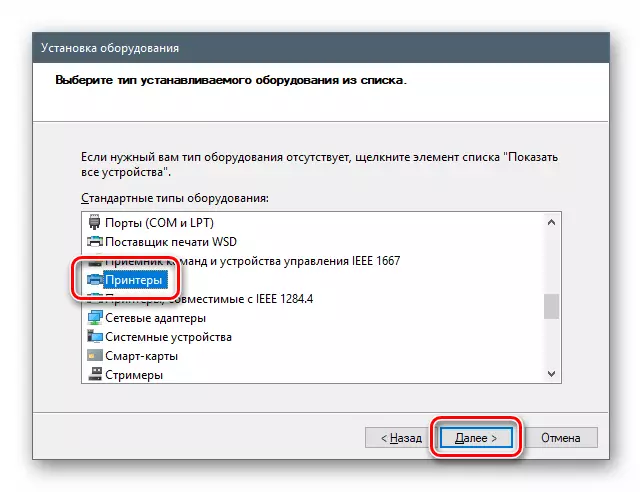
- താഴെ നടപടികൾ വ്യത്യസ്ത ഉപകരണങ്ങൾക്കായി വ്യത്യസ്തമായേക്കാം. ഈ സാഹചര്യത്തിൽ, പോർട്ട് തിരഞ്ഞെടുക്കണം.
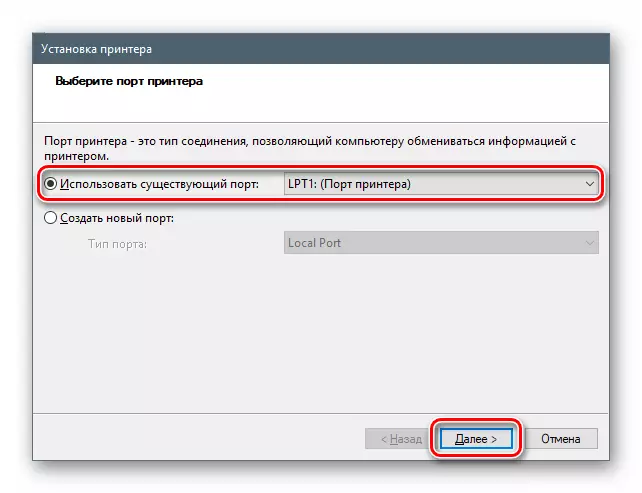
- നിർമ്മാതാക്കൾ മോഡലുകൾ - നമ്മൾ രണ്ടു പട്ടിക കാണുക. ഈ ഡ്രൈവർ സംഭരണം പ്രദർശനം ഒരു രൂപമാണ്. അത് അപ്ഡേറ്റ് പട്ടികയിൽ വികസിപ്പിക്കാൻ വേണ്ടി, വിൻഡോസ് അപ്ഡേറ്റ് സെന്റർ ബട്ടണിൽ ക്ലിക്ക് ചെയ്യുക. സിസ്റ്റം പ്രവർത്തനം കൊണ്ടുവരുന്നത് വരെ നാം കാത്തിരിക്കുകയാണ്.
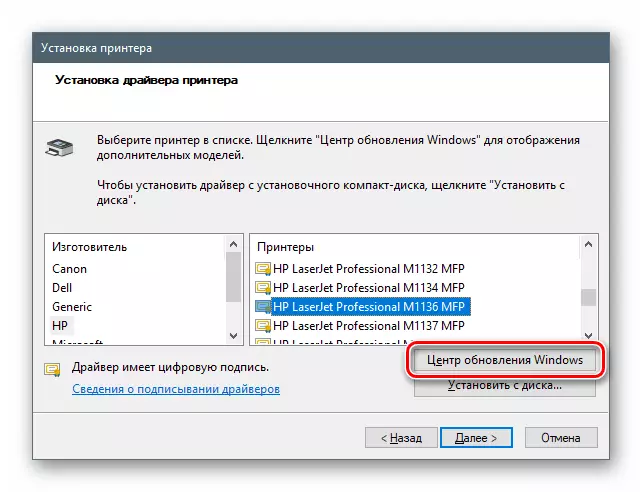
- ഇപ്പോൾ ഉചിതമായ നിർമ്മാതാവ് പട്ടികയിൽ ആവശ്യമുള്ള മോഡൽ തിരഞ്ഞെടുത്ത് ഇൻസ്റ്റലേഷൻ ആരംഭിക്കുക.
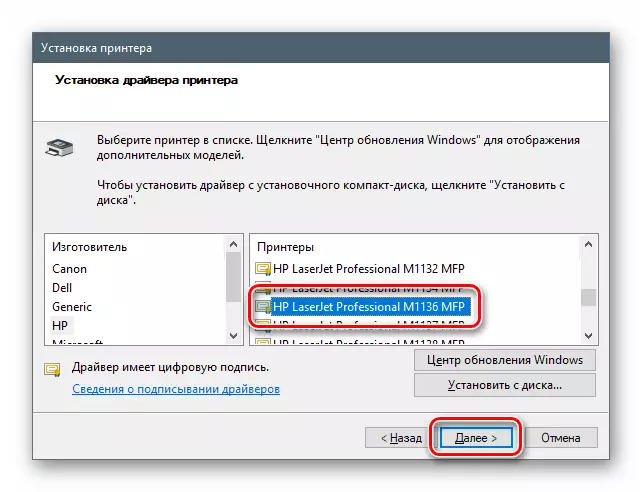
തീരുമാനം
ഞങ്ങൾ ഈ വിദ്യകൾ ഡൌൺലോഡ് പാക്കേജുകളും വിവിധ നീക്കം ഓപ്റ്റിക്കൽ വിമാനങ്ങള് രണ്ടും ഉപയോഗിക്കാൻ അനുവദിക്കുന്ന വിൻഡോസ് 10. മാനുവൽ ഡ്രൈവർമാരുടെ പല ഓപ്ഷനുകൾ നോക്കി. കൂടാതെ, വിസാർഡ് ഇൻസ്റ്റലേഷൻ സഹായി ഉപയോഗിക്കാം, നിങ്ങൾ കമ്പ്യൂട്ടർ ബന്ധമില്ലാത്ത ഒരു ഡിവൈസ് ഡ്രൈവർ ചേർക്കാൻ കഴിയും.
നിങ്ങൾ ശ്രദ്ധിച്ചിരിക്കാനിടയുണ്ട് പോലെ, ജാലകത്തിൽ സോഫ്റ്റ്വെയർ വീണ്ടും എന്ന നടപടികൾ ഒന്ന് അവിടെ കൂടാതെ "മാത്രം അനുയോജ്യമായ ഉപകരണങ്ങളുടെ" ആണ്. ഈ ചെക്ക് ബോക്സ് നീക്കം എങ്കിൽ, യൂട്ടിലിറ്റി ഞങ്ങളെ പാക്കേജ് അല്ലെങ്കിൽ "ഡിസ്കിൽ നിന്നും ഇൻസ്റ്റോൾ" ബട്ടൺ ഉപയോഗിച്ച് നിർമ്മാതാക്കൾ മോഡലുകൾ ലിസ്റ്റിൽ "രെഇന്ചര്നതെ" ലഭ്യമാണ് എല്ലാ ഡ്രൈവറുകൾ കാണിക്കും. ഈ സവിശേഷത അതു സാധ്യമാണ് ആവശ്യമെങ്കിൽ, മറ്റൊരു പതിപ്പ് ഇൻസ്റ്റാൾ ഡ്രൈവർ പകരം ചെയ്യുന്നു. ഇവിടെ, പ്രധാന കാര്യം അത് നടക്കുന്ന എന്തു മനസ്സിലാക്കാൻ, മറ്റ് ഉപകരണങ്ങൾ സോഫ്റ്റ്വെയർ ഉപയോഗിക്കാൻ ശ്രമിക്കുക എന്നതാണ്.
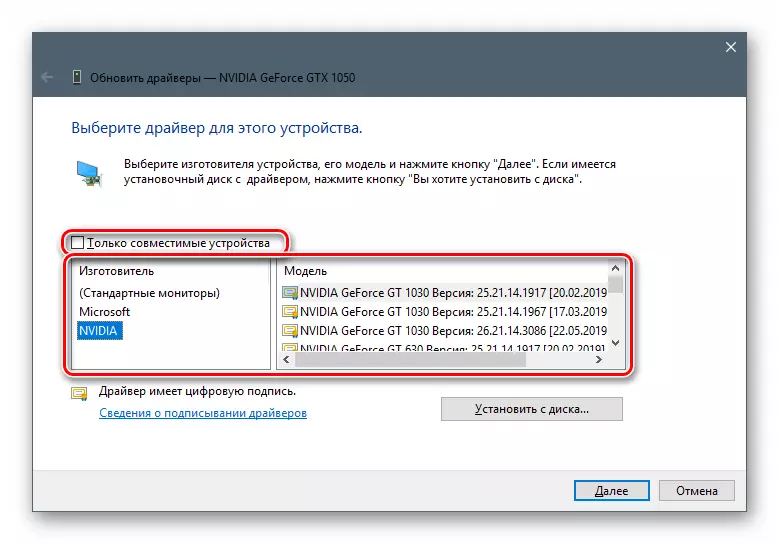
നുറുങ്ങ്: മാനുവൽ വിദ്യകൾ പ്രയോഗിക്കാൻ യാതൊരു അങ്ങേയറ്റത്തെ ആവശ്യം ഇല്ല, അത് പാക്കേജുകൾ ഉപയോഗിക്കുന്നതാണ് നല്ലത് ഔദ്യോഗിക സൈറ്റുകൾ അല്ലെങ്കിൽ യാന്ത്രിക അപ്ഡേറ്റ് കഴിവുകൾ നിന്ന് ഡൗൺലോഡ്. ഈ തെറ്റായ നടപടികൾ കാര്യത്തിൽ പ്രശ്നങ്ങൾ പിശകുകളും രൂപത്തിൽ അനാവശ്യമായ പ്രശ്നങ്ങൾ ഒഴിവാക്കാൻ സഹായിക്കും.
- ഞങ്ങൾ "ഉപകരണ മാനേജർ" ലേക്ക് പോകുന്നു, ഡ്രൈവറുകൾ അപ്ഡേറ്റ് ചെയ്യുന്നതിന്, മാനുവൽ രീതി തിരഞ്ഞെടുക്കുക (മുകളിൽ കാണുക), സ്ക്രീൻഷോട്ടിൽ വ്യക്തമാക്കിയ ബ്ലോക്കിൽ ക്ലിക്കുചെയ്യുക.
